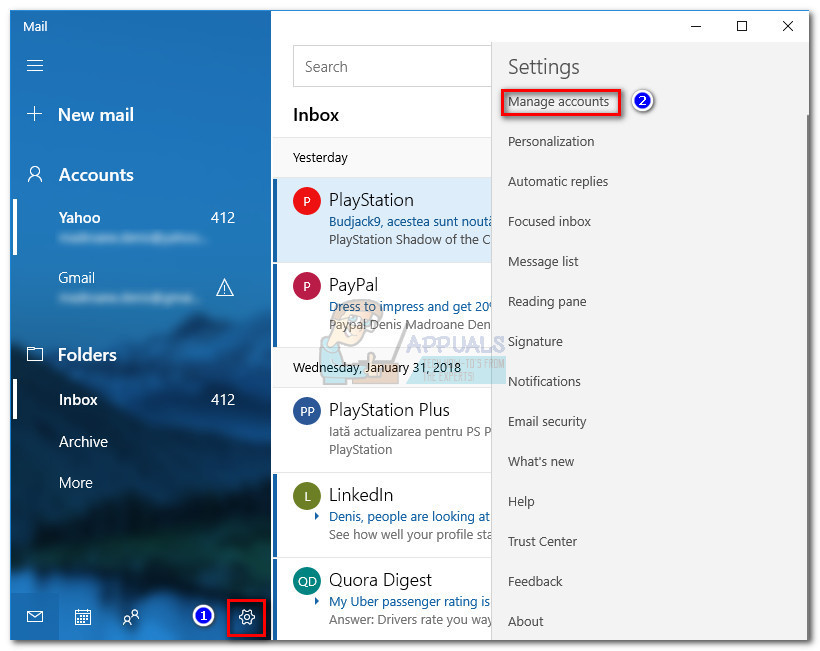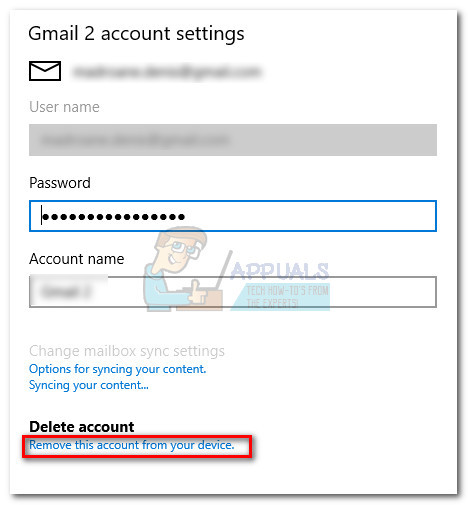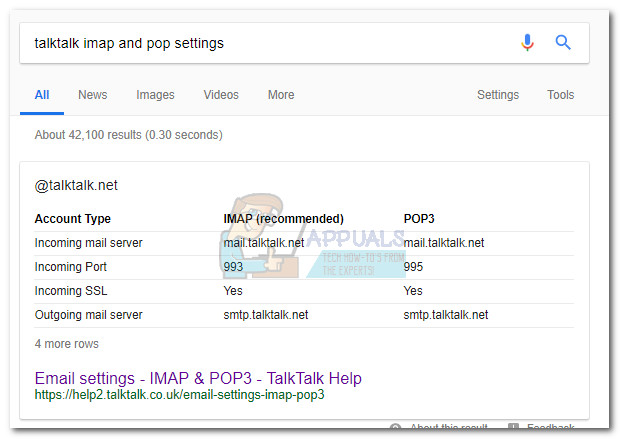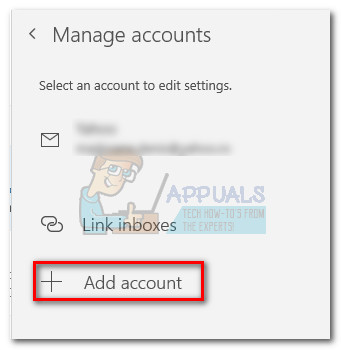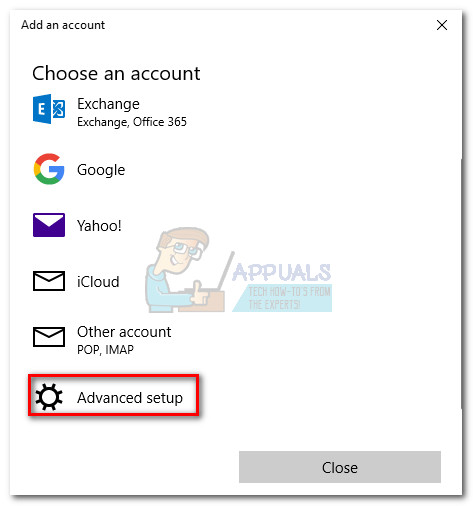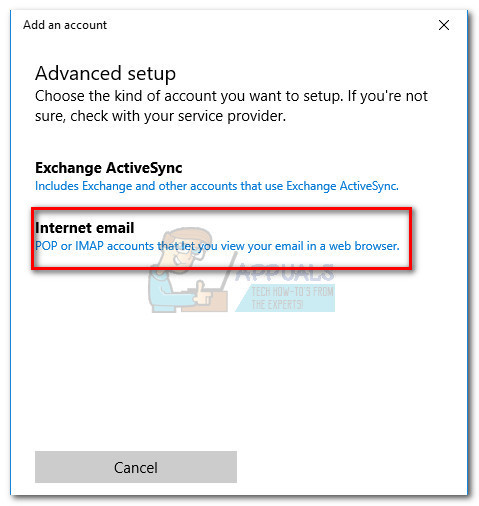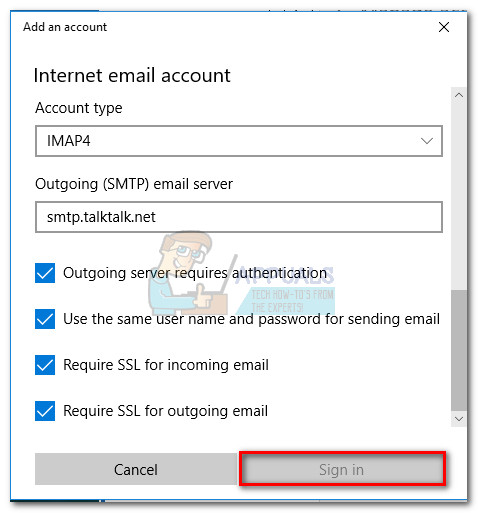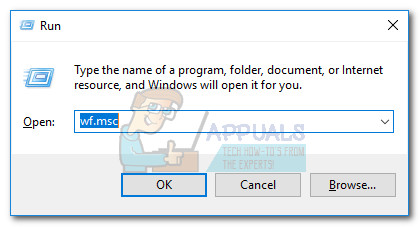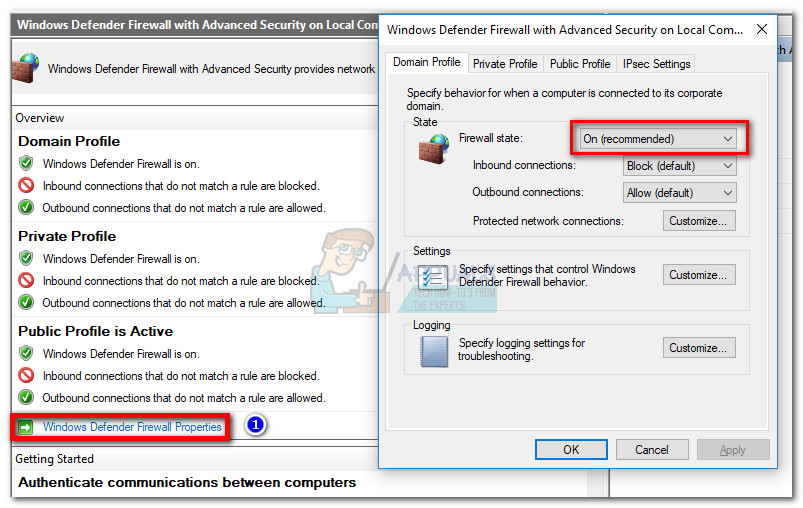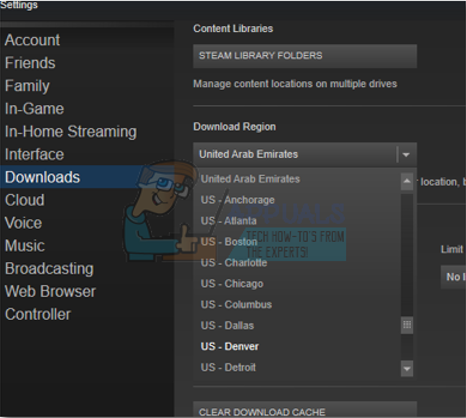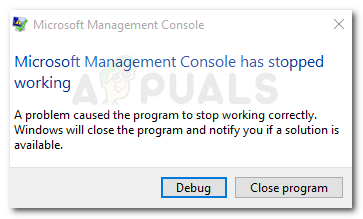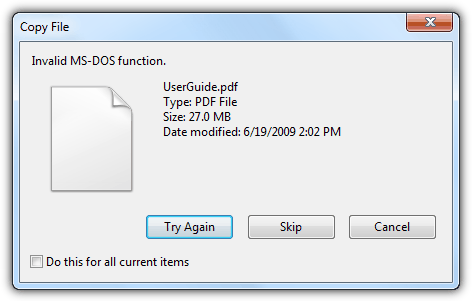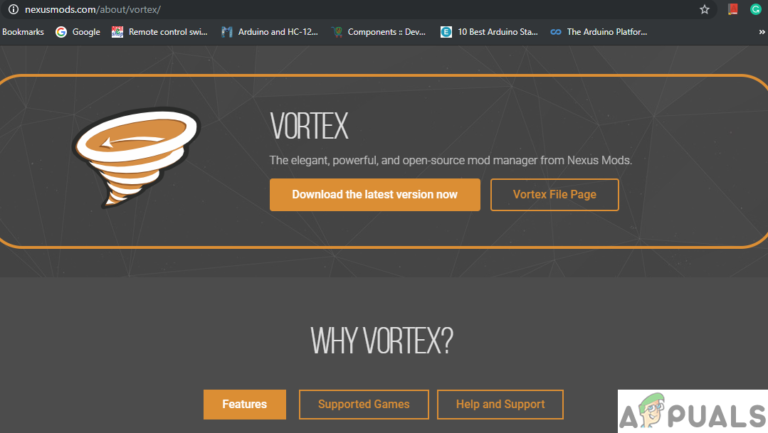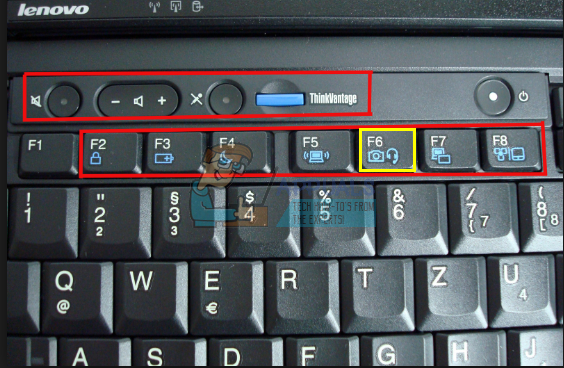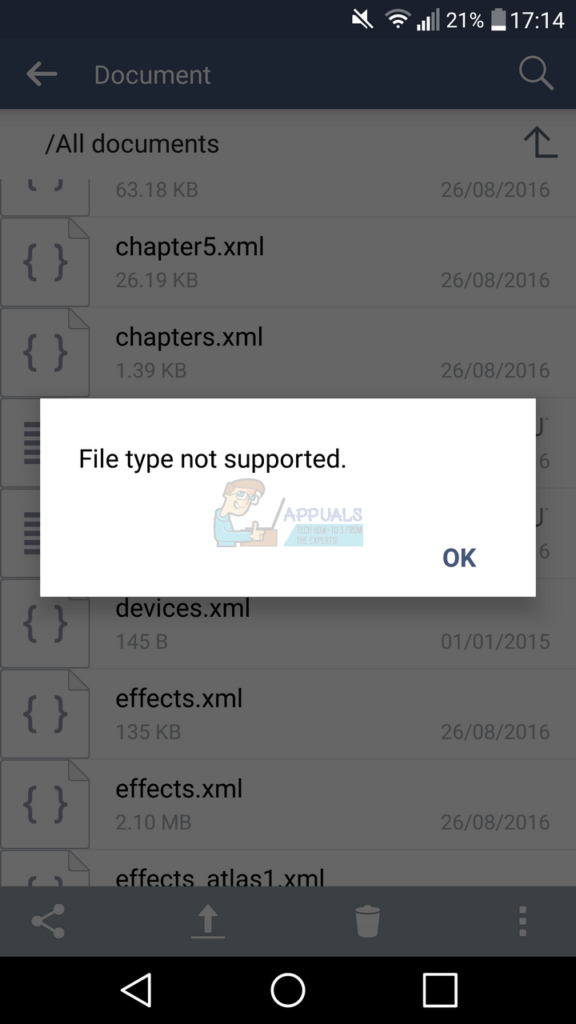Fix: Fehlercode 0x80072746 unter Windows 10
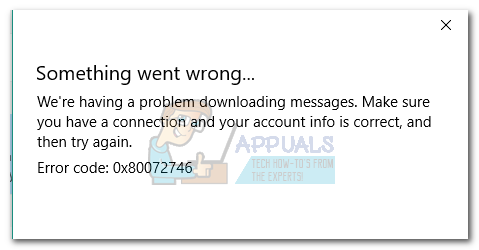 Einige Benutzer sind auf dieses Problem gestoßen, wenn sie eine VPN-Verbindung von Outlook (oder einem ähnlichen E-Mail-Client) zu Windows Mail verwenden. Wenn das Problem nur bei einer VPN-Verbindung auftritt, liegt dies höchstwahrscheinlich daran, dass die Bindung des Servercomputerzertifikats an HTTPS auf dem VPN-Server nicht anwendbar ist oder das Servercomputerzertifikat nicht auf dem VPN-Server installiert ist.
Einige Benutzer sind auf dieses Problem gestoßen, wenn sie eine VPN-Verbindung von Outlook (oder einem ähnlichen E-Mail-Client) zu Windows Mail verwenden. Wenn das Problem nur bei einer VPN-Verbindung auftritt, liegt dies höchstwahrscheinlich daran, dass die Bindung des Servercomputerzertifikats an HTTPS auf dem VPN-Server nicht anwendbar ist oder das Servercomputerzertifikat nicht auf dem VPN-Server installiert ist.Wenn Sie keine VPN-Verbindung zum Schutz Ihrer Privatsphäre verwenden, besteht eine hohe Wahrscheinlichkeit, dass der Fehlercode durch eine externe Firewall verursacht wird. Während die integrierte Firewall (Windows Defender Firewall) keine Probleme mit der E-Mail-App verursacht, ist bekannt, dass BitDefender und AVG dieses spezielle Problem verursachen.
Für den Fall, dass Sie derzeit mit diesem Problem zu kämpfen haben, beginnen Sie mit der Fehlerbehebung mit der Auswahl möglicher Korrekturen unten. Bitte folgen Sie jeder Methode der Reihe nach, bis Sie eine Lösung finden, die für Sie funktioniert.
Hinweis: Wenn dieses Problem nur bei Verwendung von VPN / Proxy auftritt, wenden Sie sich an Ihren Diensteanbieter, um spezifische Anleitungen zur Fehlerbehebung zu erhalten.
Methode 1: Richten Sie Ihr Konto manuell ein
Wenn Sie einen weniger beliebten E-Mail-Client verwenden (z. B. TalkTalk, GoDaddy oder eine vom Unternehmen bereitgestellte E-Mail), ist der Windows-Client möglicherweise nicht mit den entsprechenden automatischen Einstellungen vertraut. In diesem Fall besteht die Lösung darin, die manuellen Einstellungen für POP & IMAP nachzuschlagen und die Einrichtung Ihres E-Mail-Kontos manuell im Windows Mail-Client zu konfigurieren. Hier ist eine kurze Anleitung durch das Ganze:
- Öffnen Sie Ihren Windows Mail-Client und klicken Sie auf Einstellungssymbol und wähle Konten verwalten.

- In dem Konten verwalten Klicken Sie auf der Registerkarte auf das Konto, das Probleme verursacht hat, und wählen Sie aus Einstellungen ändern.

- Im Account Einstellungen, klicke auf Entfernen Sie dieses Konto von Ihrem Gerät unter Konto löschen und traf die Löschen erneut drücken, um zu bestätigen.

- Wenn das Konto erfolgreich entfernt wurde, rufen Sie die Website Ihres E-Mail-Anbieters auf und kopieren Sie die manuellen Einstellungen für IMAP (oder POP3, wenn IMAP nicht verfügbar ist).

- Kehren Sie zum Windows Mail-Client zurück, klicken Sie auf das Einstellungssymbol und gehen Sie zu Konten verwalten> Konto hinzufügen.

- In dem Füge ein Konto hinzu Fenster, scrollen Sie ganz nach unten und klicken Sie auf Erweitertes Setup.

- Wählen Internet-E-Mail und fügen Sie Ihre Anmeldeinformationen und manuellen Einstellungen für hinzu IMAP die Sie zuvor von Ihrem E-Mail-Anbieter abgerufen haben.

- Wenn Sie die manuellen Einstellungen konfiguriert haben, klicken Sie auf Anmelden und prüfen Sie, ob Ihr E-Mail-Client die verbleibenden Nachrichten synchronisieren kann.

Wenn Sie Ihre E-Mails immer noch nicht synchronisieren und nicht empfangen können 0x80072746 Fehler, ziehen nach Methode 2.
Methode 2: Zulassen von svchost.exe in Ihrer Firewall eines Drittanbieters
Wenn Sie eine externe Firewall verwenden, besteht eine hohe Wahrscheinlichkeit, dass diese für die verantwortlich ist 0x80072746 Fehler. Um dies zu bestätigen, deaktivieren Sie vorübergehend Ihre Firewall, öffnen Sie den Windows Mail-Client erneut und prüfen Sie, ob Sie ohne die Synchronisierung synchronisieren können 0x80072746 Fehler. Wenn dies der Fall ist, bedeutet dies, dass Ihre externe Firewall die Verbindung zwischen Ihrem E-Mail-Client und dem E-Mail-Server verhindert.
Eine Möglichkeit, dieses Problem zu beheben, besteht darin, dies zuzulassen Svchost.exe in Ihren Firewall-Einstellungen. Wie Sie sich wahrscheinlich vorstellen, unterscheiden sich diese genauen Schritte je nach Ihrer Firewall-Lösung. Die meisten Firewall-Lösungen haben jedoch eine Zulassen / Ausschließen Liste in ihren Anwendungseinstellungen. Sobald Sie es gefunden haben, drücken Sie die Hinzufügen Schaltfläche, navigieren Sie zu C: Windows system32 und erlauben svchost.exe.
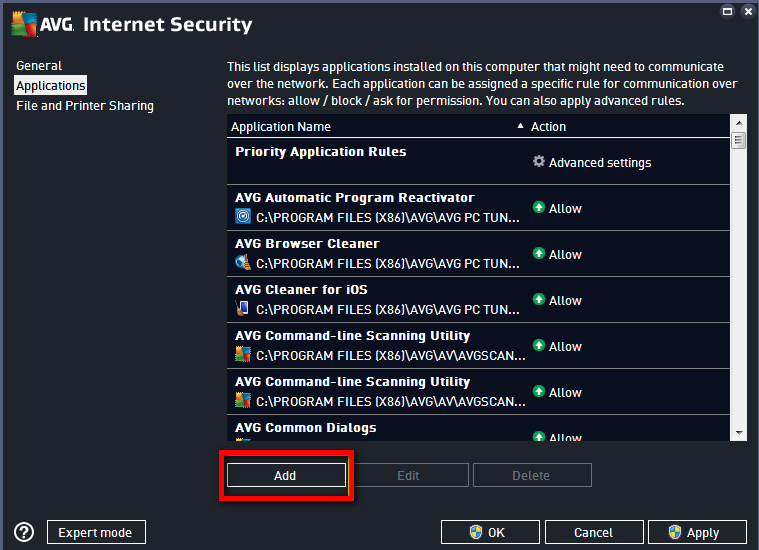
Einmal Svchost Ist in Ihren Firewall-Einstellungen zulässig, kehren Sie zum Windows Mail-Client zurück und prüfen Sie, ob Sie Ihre E-Mails ohne das synchronisieren können 0x80072746 Fehler. Wenn Sie immer noch auf dasselbe Problem stoßen, fahren Sie mit der nächsten Methode fort.
Hinweis: Erlauben svchost.exe In Ihrer Firewall wird das Problem höchstwahrscheinlich behoben, aber es kann Ihr System möglicherweise für bestimmte Sicherheits-Exploits öffnen.
Methode 3: Setzen Sie den Netzwerktyp auf Vertrauenswürdiges Netzwerk (BitDefender).
Wenn Sie die Firewall von BitDefender verwenden, können Sie das Problem beheben und die entfernen 0x80072746 Fehler durch Ändern der Firewall / Adapter Einstellungen von Heimbüro zu Vertrauenswürdige.
Öffnen Sie dazu BitDefender, gehen Sie zu den AV-Einstellungen und klicken Sie auf Adapter Tab. Verwenden Sie dann das Dropdown-Menü, das Ihrem zugeordnet ist LAN-Verbindung um es zu ändern Netzwerkart zu Vertrauenswürdige.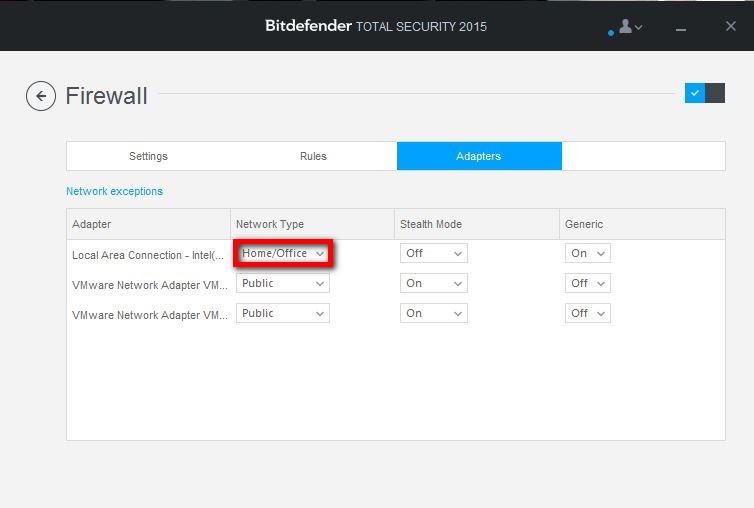 Sobald Sie Ihre eingestellt haben LAN-Verbindung zu VertrauenswürdigeStarten Sie den Windows Mail-Client neu und sehen Sie, dass er jetzt ordnungsgemäß synchronisiert werden kann. Wenn Sie keine der beiden folgenden Methoden verwenden.
Sobald Sie Ihre eingestellt haben LAN-Verbindung zu VertrauenswürdigeStarten Sie den Windows Mail-Client neu und sehen Sie, dass er jetzt ordnungsgemäß synchronisiert werden kann. Wenn Sie keine der beiden folgenden Methoden verwenden.
Hinweis: Wenn Sie eine andere externe Firewall haben, können Sie möglicherweise die entsprechenden Einstellungen für die in BitDefender finden.
Methode 4: Verwenden der Windows Defender-Firewall
Abhängig von Ihrem Firewall-Anbieter können Sie möglicherweise nicht die letzten beiden Methoden anwenden, um zu verhindern, dass Ihre Firewall die Verbindung zwischen Windows Mail und dem E-Mail-Server unterbricht. In diesem Fall können Sie die Firewall eines Drittanbieters vollständig deaktivieren und verwenden Windows Defender Firewall. Windows DefenderDie Firewall funktioniert einwandfrei Mail und erfordert keine zusätzlichen Optimierungen.
Hinweis: Wenn Sie Ihre AV-Sicherheitssuite nicht entfernen möchten, können Sie sie weiterhin verwenden. Deaktivieren Sie einfach die Firewall.
Wenn Sie die Firewall eines Drittanbieters deaktivieren möchten, müssen Sie den E-Mail-Client wahrscheinlich erneut hinzufügen, damit die Synchronisierung wieder funktioniert. Hier ist eine Schritt-für-Schritt-Anleitung durch das Ganze:
- Deaktivieren Sie die externe Firewall oder deinstallieren Sie die Sicherheitssuite von Ihrem System.
- Öffnen Sie Ihren Windows Mail-Client und klicken Sie auf Einstellungssymbol und wähle Konten verwalten.

- In dem Konten verwalten Klicken Sie auf der Registerkarte auf das Konto, das Probleme verursacht hat, und wählen Sie aus Einstellungen ändern.

- Im Account Einstellungen, klicke auf Entfernen Sie dieses Konto von Ihrem Gerät unter Konto löschen und traf die Löschen erneut drücken, um zu bestätigen.

- Kehren Sie zum Windows Mail-Client zurück, klicken Sie auf das Einstellungssymbol und gehen Sie zu Konten verwalten> Konto hinzufügen und fügen Sie den entsprechenden E-Mail-Client erneut hinzu.

- Aktivieren Verteidiger-Firewall durch Öffnen eines Run-Fensters (Windows-Taste + R.) und tippen “wf.msc“. Schlagen Eingeben öffnen Windows Defender Firewall mit erweiterter Sicherheit.

- Scrollen Sie ganz nach unten in der Überblick Tab und klicken Sie auf Eigenschaften der Windows Defender-Firewall. Dann geh zu Domain-Profil und stellen Sie die Firewall-Status zu Auf. Beenden Sie es mit einem Klick Anwenden.